如何解决win11无法枚举容器中的对象。访问被拒绝。右键新建只有文件夹,没有其他选项的问题。
-
* * 出错原因- 举例示范
- 具体步骤
- 总结
形成原因:是文件夹Users权限的问题
解决方法:修改User权限即可
出错原因
我本以为按照网上的教程,右键E盘属性,找到安全选项卡,然后更改高级,然后更改所有者,然后开启
使用可从此对象继承的权限项目替换所有子对象的权限项目P,,,,等等操作。但是依然会报错 “无法枚举容器中的对象 访问拒绝”。。。。。
主要是这个极其复杂,步骤太多了!我试了几次,还是出现这个错误,我就放弃了。看来直接右键E盘调整权限是不行了。
解决方案:如果某个文件夹(例如下图:Lenovo)出现这个错误了,就需要去这个被拒绝的文件夹(Lenovo),右键调整这个文件夹的权限。因为这个文件夹(Lenovo)权限不够,所以文件夹(Lenovo)里面新建只存在
文件夹 这一选项。
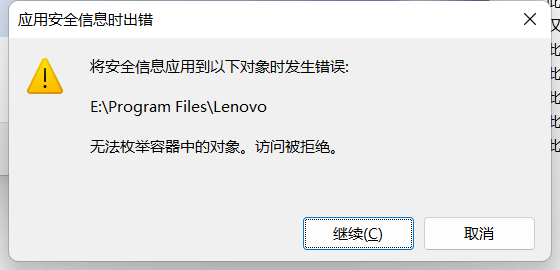
错误链: 该文件夹权限不够 ----> 调整父目录,出现:无法枚举容器中的对象。访问被拒绝
该文件夹权限不够 ----> 子文件夹下新建只有 文件夹 一个选项。
大概的错误链如下图所示:通过该图,可以看到错误的中心是该文件夹啊!!!!因为它自己,导致两头出错。
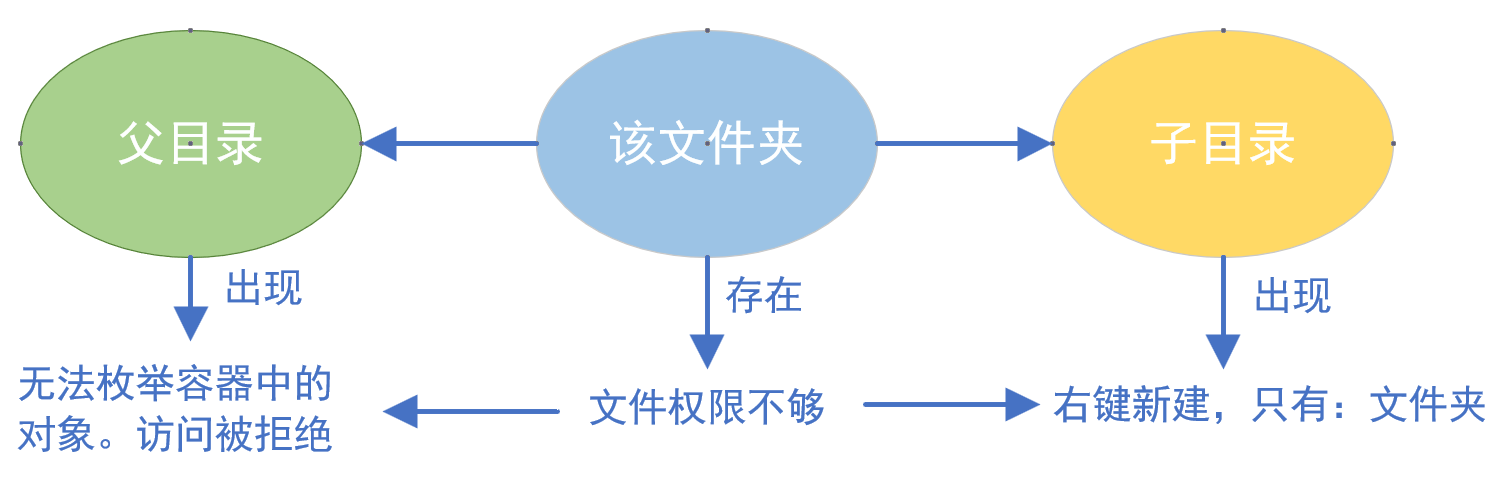
要想解决此问题,修改该文件夹的权限即可。修改完成之后,这两个错误都会消失。
所以有的人提问:为什么我电脑出现 无法枚举容器中的对象。访问被拒绝。
还有些人提问 :为什么我电脑文件夹中,右键,只有 文件夹 一个选项。
然而这两个是一个错误原因导致的啊!
举例示范
举例:就比如说在Lenovo文件夹,父目录出现无法枚举容器中的对象。子目录里面右键新建只有 文件夹 选项。
就拿这个Lenovo文件夹做演示了。
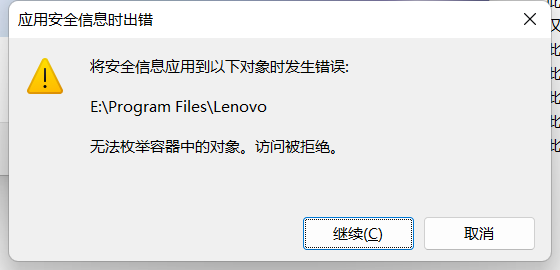
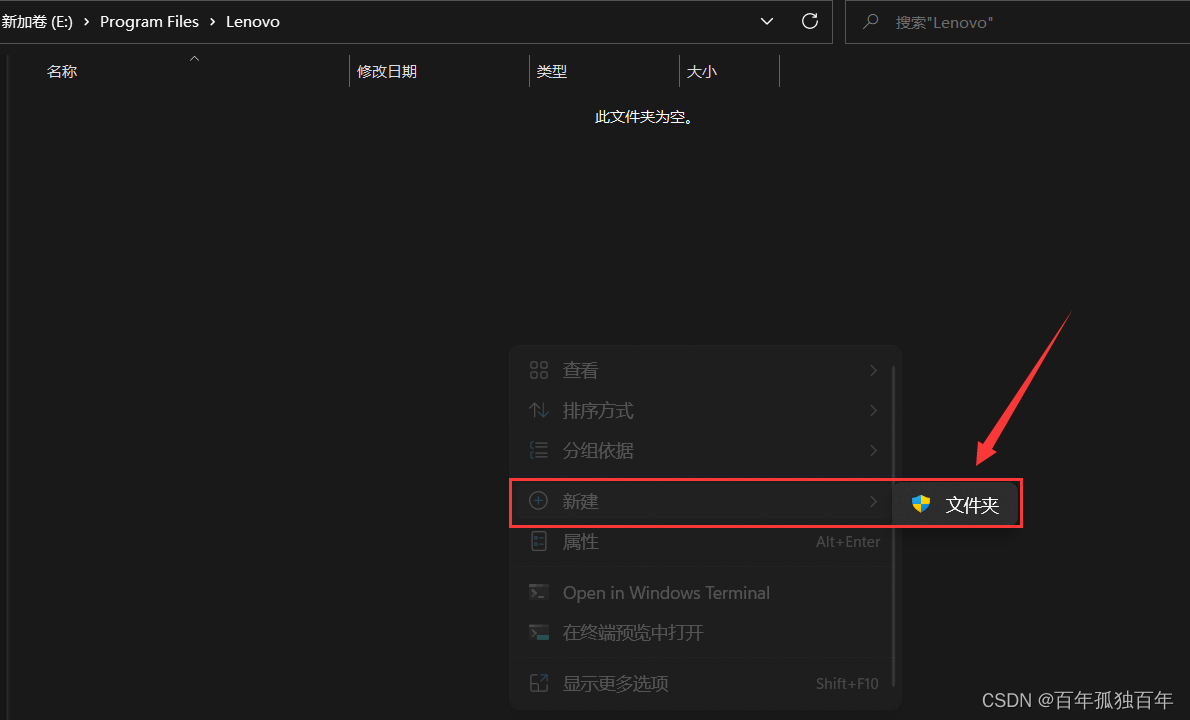
具体步骤
右键 Lenovo 文件夹,选择 属性,找到 安全选项卡,我们不选择高级,我们选择编辑;
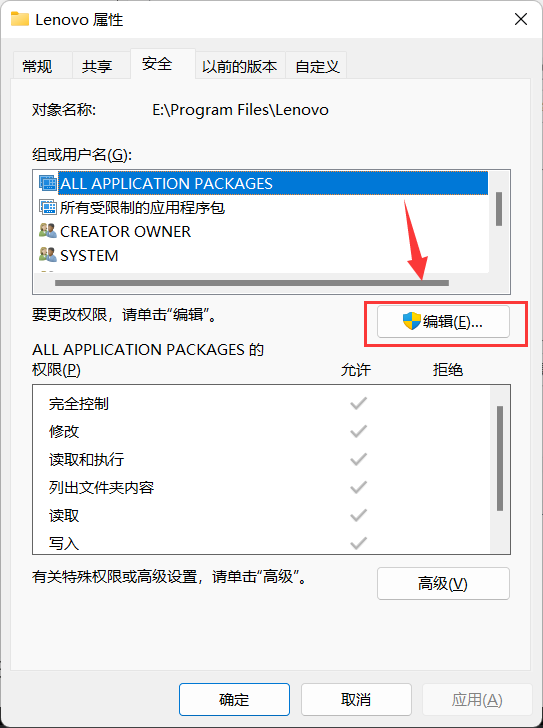
在新打开的界面中,在组或用户名中选择 Users,可以看到下面Users的权限那个
完全控制,没有打钩,记住打上勾,打上勾,打上勾,如下面的右图所示。点击确定即可。
 改成下面的这个图
改成下面的这个图
现在去Lenovo文件夹下新建,就可发现右键 新建,熟悉的列表回来了,一切都回来了!见下图
现在再去父目录看看权限呢?在高级选项中,如果下面那个 使用可从此对象继承的权限项目替换所有子对象的权限项目
打上勾,点击确定之后,又出现了错误,但不是Lenovo了,说明Lenovo没问题了。
变成如下的 MediaEditor 文件夹作何解释呢? 为什么MATLAB文件夹跳过了,下面的这个文件出现错误了。
原因是:我之前改过MATLAB文件夹的权限,所以跳过这个文件夹。
实际上:我这个Program Files文件夹下面的文件夹都没有权限啊!!!偶尔改过其中的某文件夹权限,就会跳过该文件夹。
你信不信我修改过MediaEditor权限之后,出错的就又变成 Mirroid了?见下图。。。。。。
算了,其它文件夹都需要一个一个修改,我就不演示了,大家知道原因就行了。
总结
如果出现 无法枚举容器中的对象,就找到那个错误的容器,就是出错的那个文件夹,修改Users的权限为全部控制即可,这个
无法枚举容器中的对象错误就会消失,同时这个容器文件夹里面 右键新建,也不会只出现一个文件夹选项了。
看了这么多,如果解决问题了,就点个免费的赞吧!
谢谢你!让我也开心开心。
学习网络安全技术的方法无非三种:
第一种是报网络安全专业,现在叫网络空间安全专业,主要专业课程:程序设计、计算机组成原理原理、数据结构、操作系统原理、数据库系统、 计算机网络、人工智能、自然语言处理、社会计算、网络安全法律法规、网络安全、内容安全、数字取证、机器学习,多媒体技术,信息检索、舆情分析等。
第二种是自学,就是在网上找资源、找教程,或者是想办法认识一-些大佬,抱紧大腿,不过这种方法很耗时间,而且学习没有规划,可能很长一段时间感觉自己没有进步,容易劝退。
如果你对网络安全入门感兴趣,那么你需要的话可以点击这里👉网络安全重磅福利:入门&进阶全套282G学习资源包免费分享!
第三种就是去找培训。

接下来,我会教你零基础入门快速入门上手网络安全。
网络安全入门到底是先学编程还是先学计算机基础?这是一个争议比较大的问题,有的人会建议先学编程,而有的人会建议先学计算机基础,其实这都是要学的。而且这些对学习网络安全来说非常重要。但是对于完全零基础的人来说又或者急于转行的人来说,学习编程或者计算机基础对他们来说都有一定的难度,并且花费时间太长。
第一阶段:基础准备 4周~6周
这个阶段是所有准备进入安全行业必学的部分,俗话说:基础不劳,地动山摇

第二阶段:web渗透
学习基础 时间:1周 ~ 2周:
① 了解基本概念:(SQL注入、XSS、上传、CSRF、一句话木马、等)为之后的WEB渗透测试打下基础。
② 查看一些论坛的一些Web渗透,学一学案例的思路,每一个站点都不一样,所以思路是主要的。
③ 学会提问的艺术,如果遇到不懂得要善于提问。

配置渗透环境 时间:3周 ~ 4周:
① 了解渗透测试常用的工具,例如(AWVS、SQLMAP、NMAP、BURP、中国菜刀等)。
② 下载这些工具无后门版本并且安装到计算机上。
③ 了解这些工具的使用场景,懂得基本的使用,推荐在Google上查找。
渗透实战操作 时间:约6周:
① 在网上搜索渗透实战案例,深入了解SQL注入、文件上传、解析漏洞等在实战中的使用。
② 自己搭建漏洞环境测试,推荐DWVA,SQLi-labs,Upload-labs,bWAPP。
③ 懂得渗透测试的阶段,每一个阶段需要做那些动作:例如PTES渗透测试执行标准。
④ 深入研究手工SQL注入,寻找绕过waf的方法,制作自己的脚本。
⑤ 研究文件上传的原理,如何进行截断、双重后缀欺骗(IIS、PHP)、解析漏洞利用(IIS、Nignix、Apache)等,参照:上传攻击框架。
⑥ 了解XSS形成原理和种类,在DWVA中进行实践,使用一个含有XSS漏洞的cms,安装安全狗等进行测试。
⑦ 了解一句话木马,并尝试编写过狗一句话。
⑧ 研究在Windows和Linux下的提升权限,Google关键词:提权

以上就是入门阶段
第三阶段:进阶
已经入门并且找到工作之后又该怎么进阶?详情看下图

给新手小白的入门建议:
新手入门学习最好还是从视频入手进行学习,视频的浅显易懂相比起晦涩的文字而言更容易吸收,这里我给大家准备了一套网络安全从入门到精通的视频学习资料包免费领取哦!
如果你对网络安全入门感兴趣,那么你需要的话可以点击这里👉网络安全重磅福利:入门&进阶全套282G学习资源包免费分享!
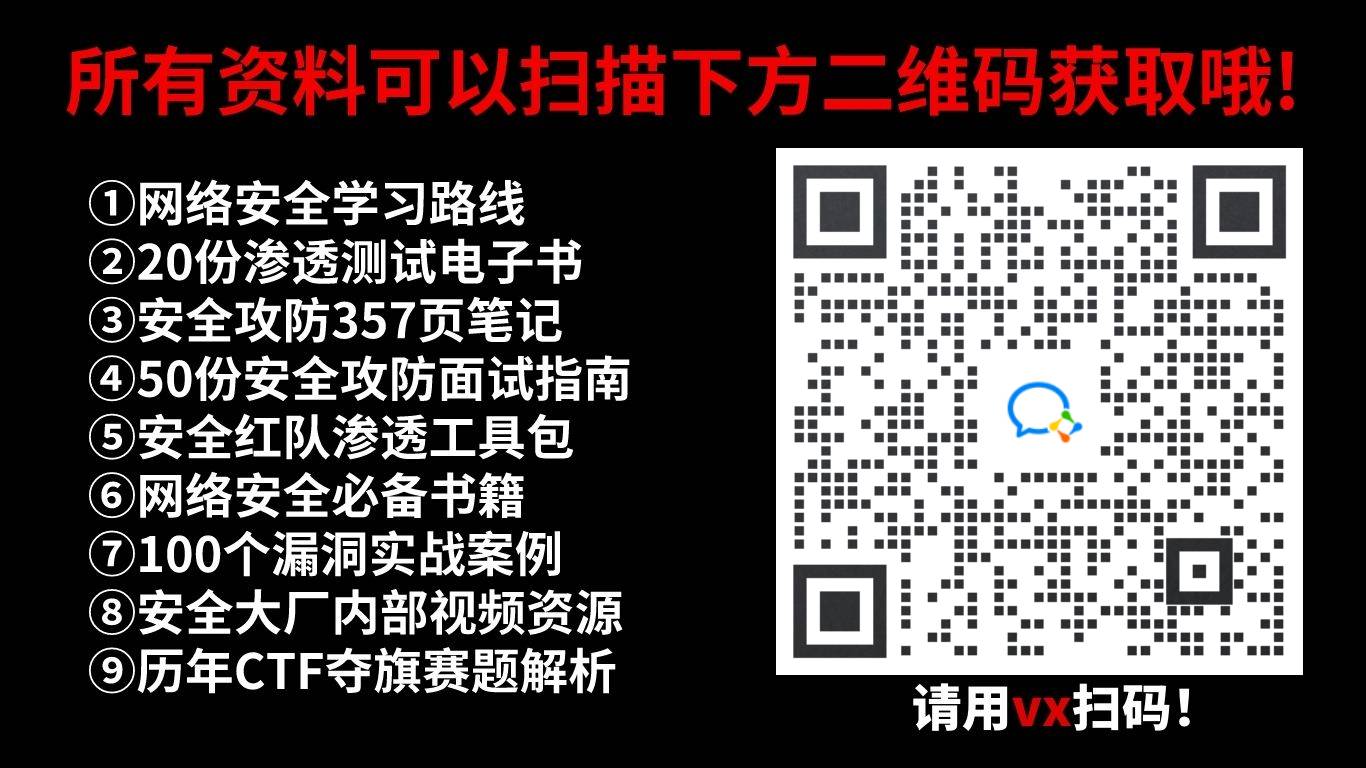








 本文详细描述了解决Windows11中文件夹权限问题的方法,重点在于用户权限不足导致的‘无法枚举容器中的对象’和新建选项受限。解决方案是针对特定文件夹调整Users权限设置,确保‘全部控制’,从而修复这两个问题。
本文详细描述了解决Windows11中文件夹权限问题的方法,重点在于用户权限不足导致的‘无法枚举容器中的对象’和新建选项受限。解决方案是针对特定文件夹调整Users权限设置,确保‘全部控制’,从而修复这两个问题。














 3431
3431

 被折叠的 条评论
为什么被折叠?
被折叠的 条评论
为什么被折叠?








